
在日常使用电脑过程中,对电脑进行合理的优化和维护,能让电脑运行速度更快,使用更加流畅,提供更加舒适的用户体验。
以Win10为例,电脑优化和维护包括:开机速度、系统运行速度、系统瘦身、整理磁盘碎片、清理多余的文件和插件、启用Windows防火墙、Windows更新等。
01开机速度:
影响电脑开机速度的原因很多,如安装的软件过多,软件的自启动也会降低电脑的开机速度,可以根据自己的情况禁止某些程序自启动,右击“开始”菜单→打开“任务管理器”→单击“启动”→勾选禁止自启动的软件。
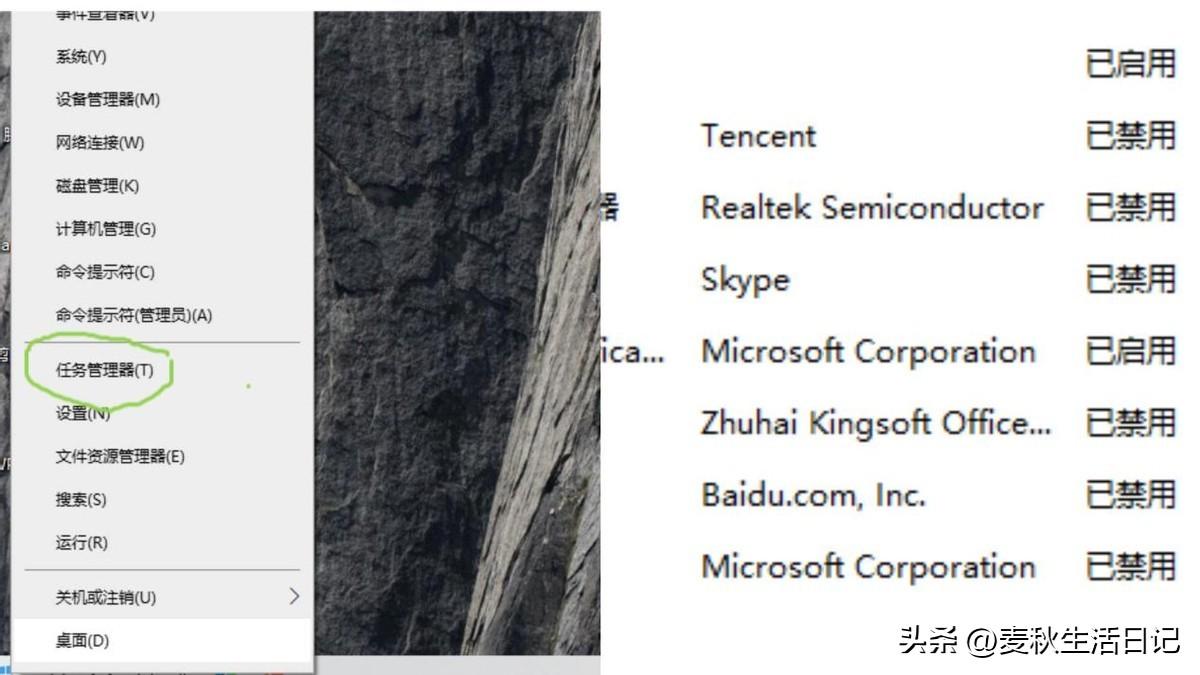
还可以通过启用快速启动提高电脑开机速度。单击“开始”菜单,→“设置”→“系统”→“电源和睡眠”→“其他电源设置”→“选择电源按钮的功能”→“更改当前不可用设置”→勾选“启用快速启动”。
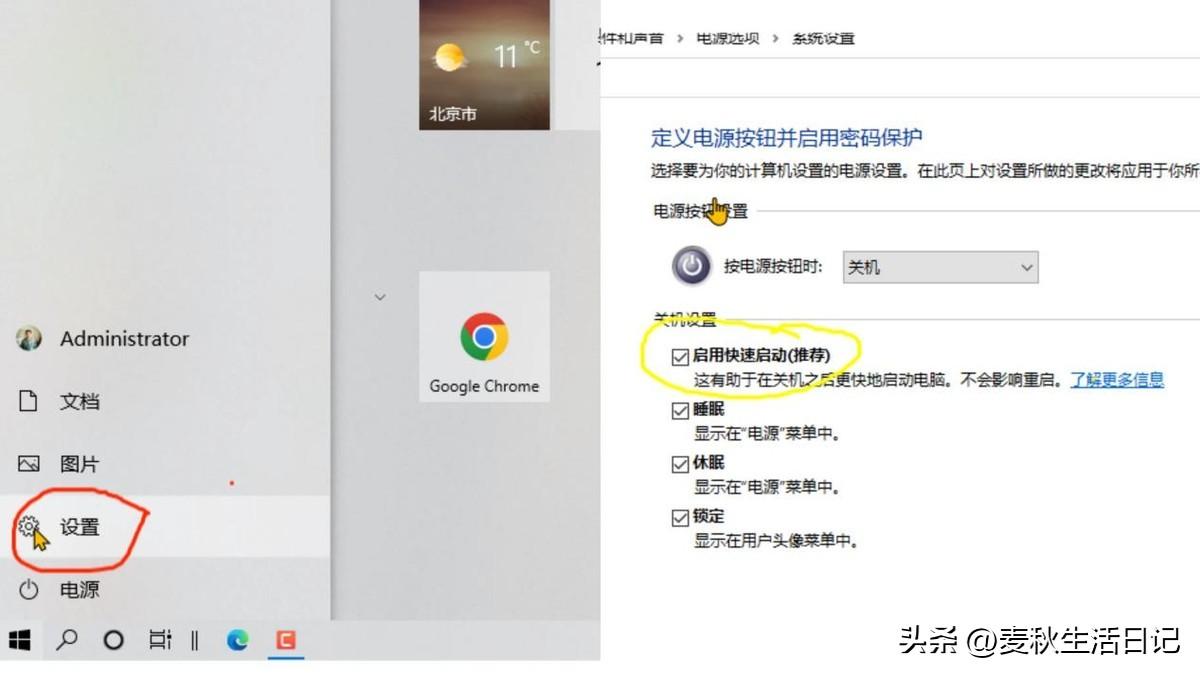
02系统运行速度:
电脑使用了一段时间,运行速度会减慢,甚至卡顿,可以右击“开始”菜单→打开“运行”→输入sysdm.cpl(系统属性)→“高级”→“性能设置”→“调整为最佳性能”→确定。
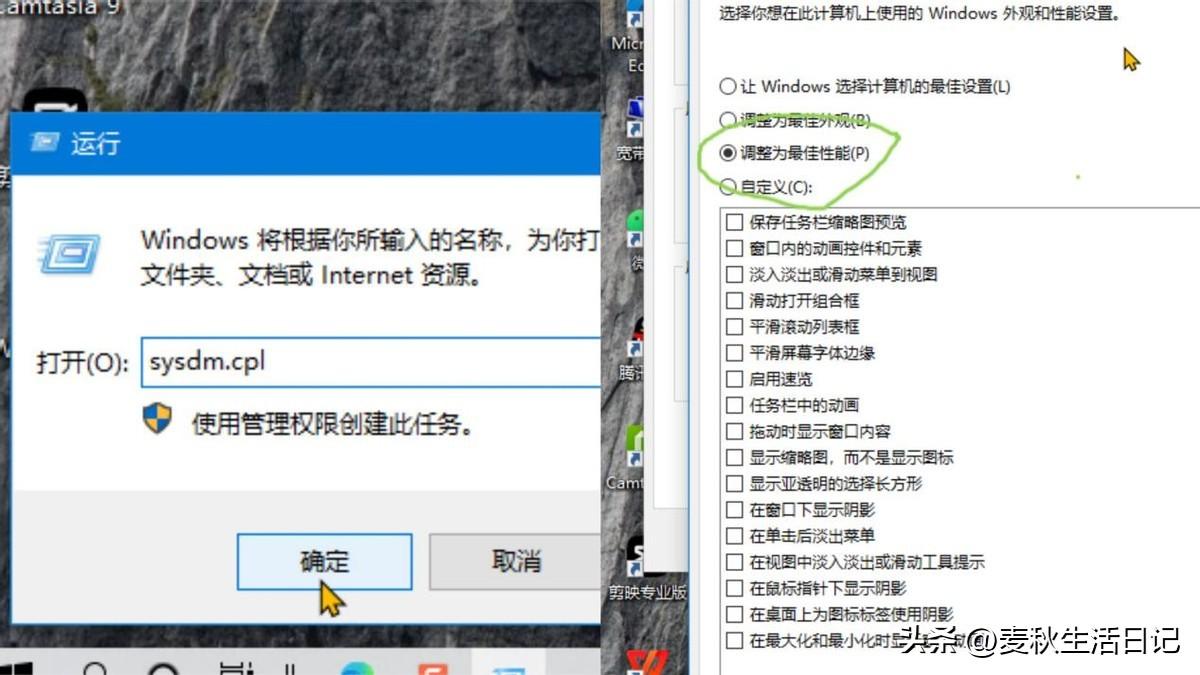
03系统瘦身:
随着电脑使用时间的变长,电脑的各项性能会逐渐下降,因此需要定期清理内存和进行空间优化。
可以启用Windows10系统自动清理的功能,单击“开始”菜单→“设置”→“系统”→“存储”→“存储感知功能”→开关打开。
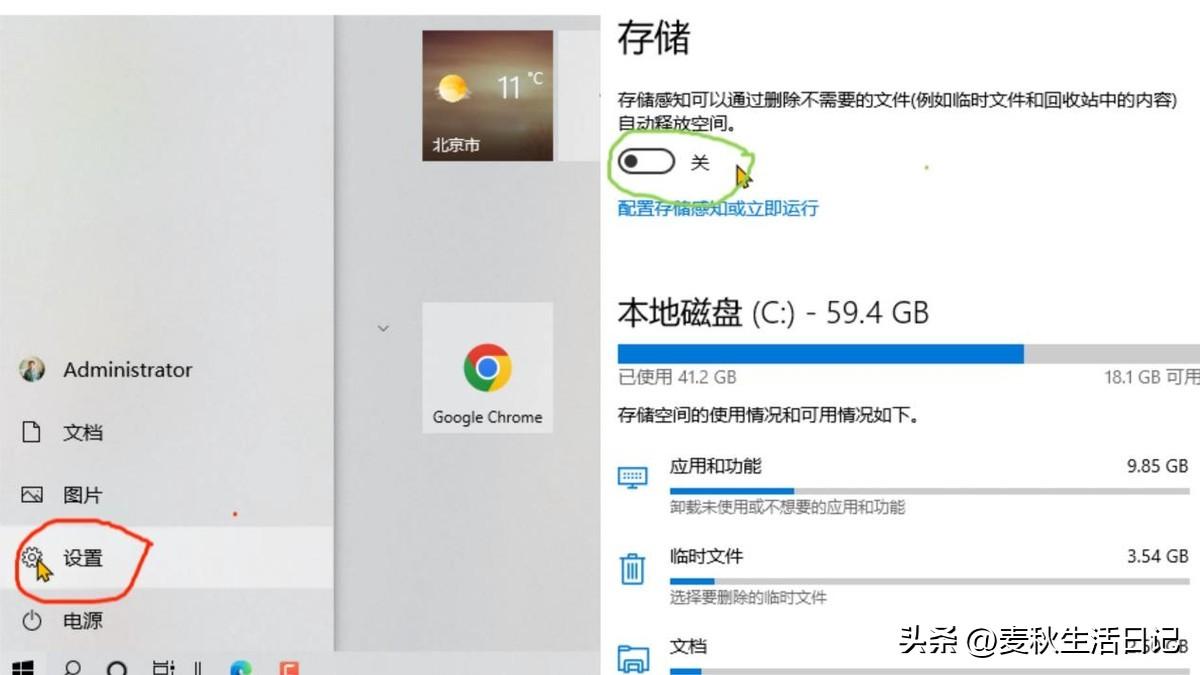
04整理磁盘碎片:
碎片是指一些杂乱无序的文件分散保存在磁盘里,整理磁盘碎片是指通过整理、按规律排放碎片,为磁盘腾出一些空间。例如C盘清理,右击“开始”菜单→“文件资源管理器”→打开C盘→“驱动器工具”→“优化”。
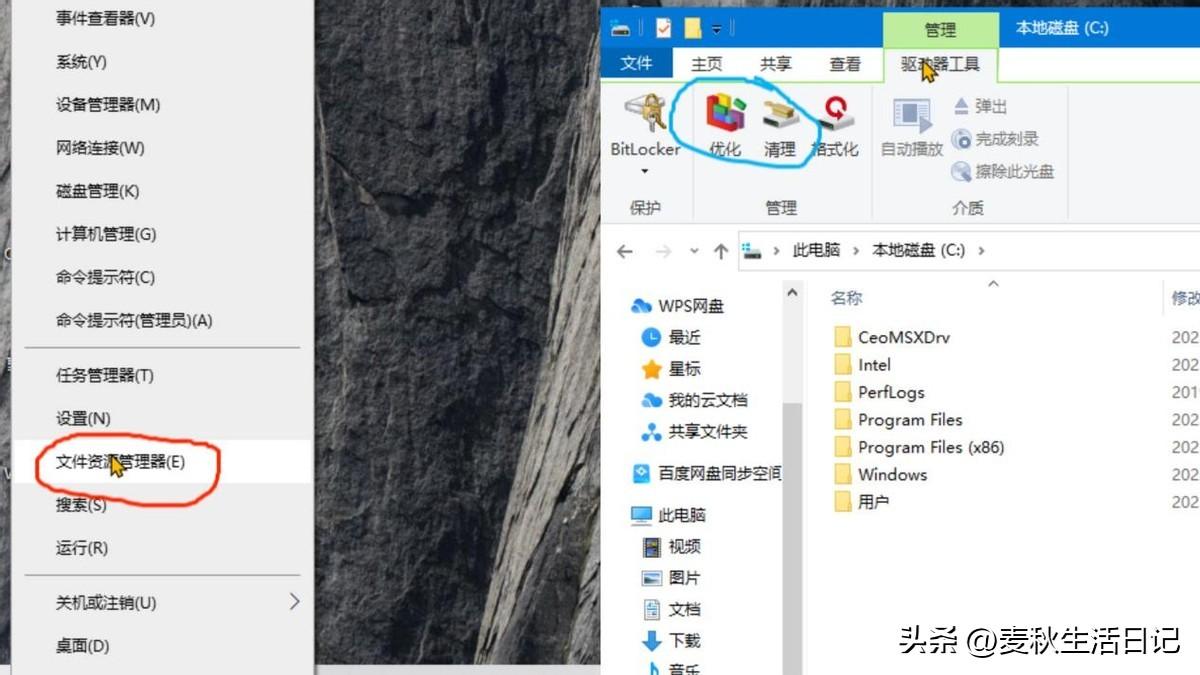
05清理多余的文件夹和插件:
是删除一些多余的文件和插件,右击“开始”菜单→“文件资源管理器”→右击“本地磁盘”→“属性”→“磁盘清理”→选择要删除的文件。
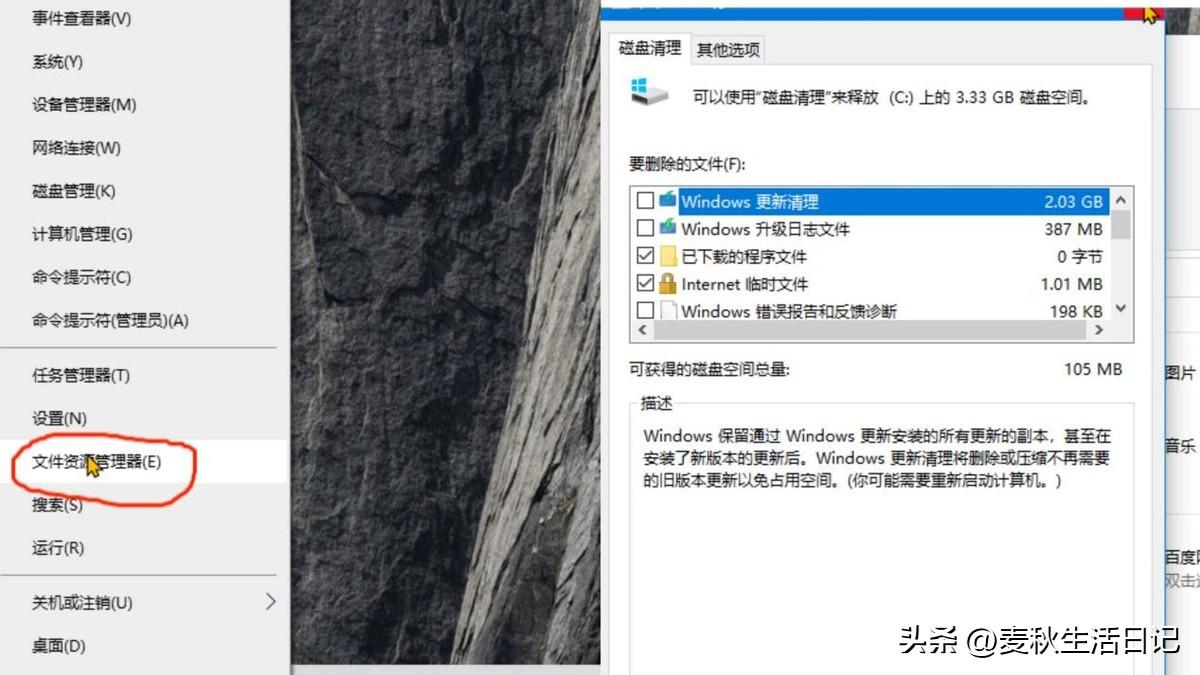
06启用Windows防火墙:
系统自身带的防火墙功能,可以阻止未授权用户通过网络对电脑的访问和防止内部信息外泄。
单击“开始”菜单→“设置”→“网络和Internet”→“以太网”→“Windows防火墙”→启用或关闭Windows防火墙。
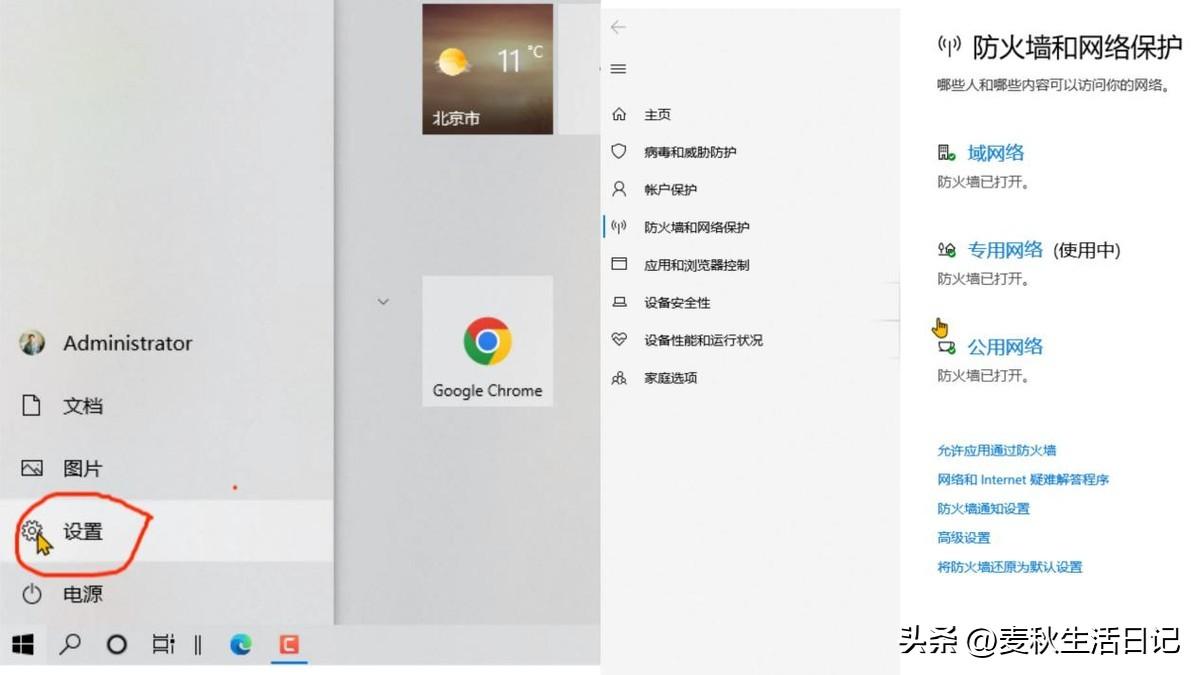
07Windows更新:
通过及时更新插件、漏洞可使电脑使用体验更舒服、流畅、安全。
单击“开始”菜单→“设置”→“更新和安全”→“Windows更新”→“检查更新”→查看是否有适合当前设备的更新文件。
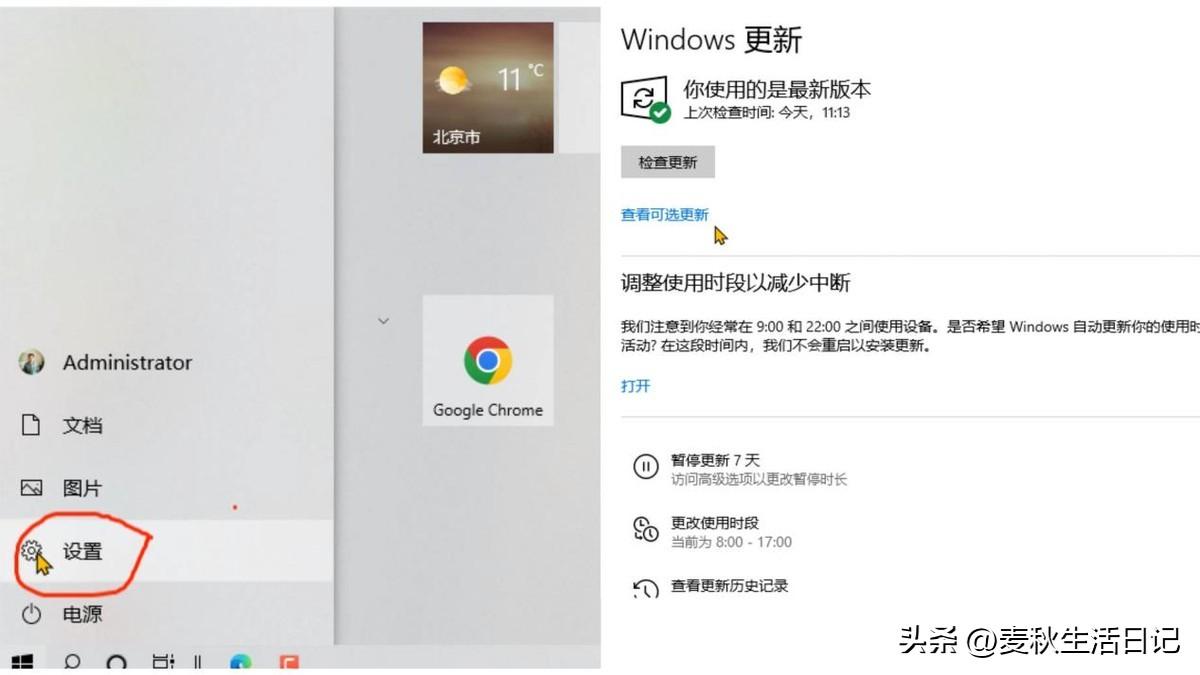
相关文章:
蓝盾保险箱全国各24小时售后受理客服中心09-09
强力保险柜售后维修各网点热线电话09-09
金虎保险箱各点服务电话09-09
艾谱保险箱客服电话号码09-09
康华保险箱24小时全国各市售后服务点客服09-09
彩月保险柜售后维修电话客服中心09-09
